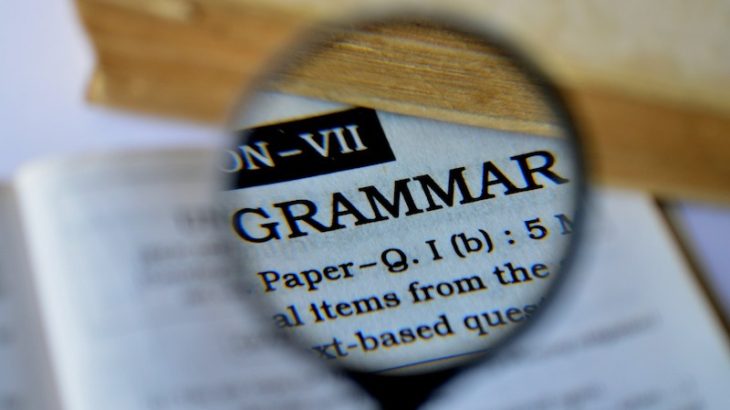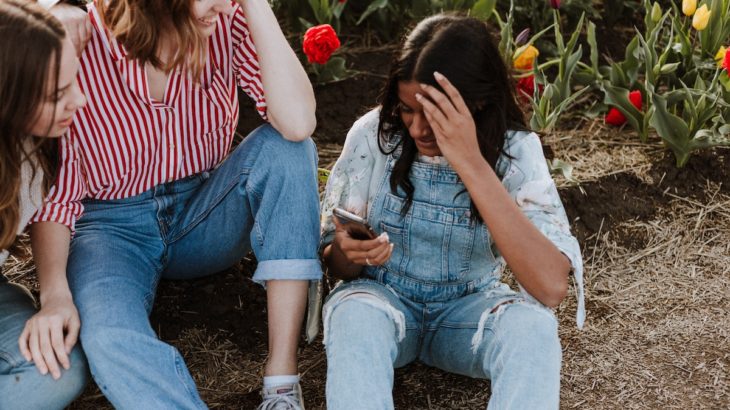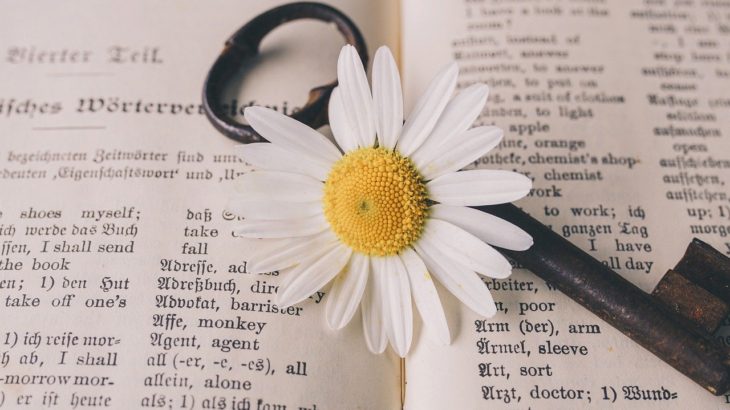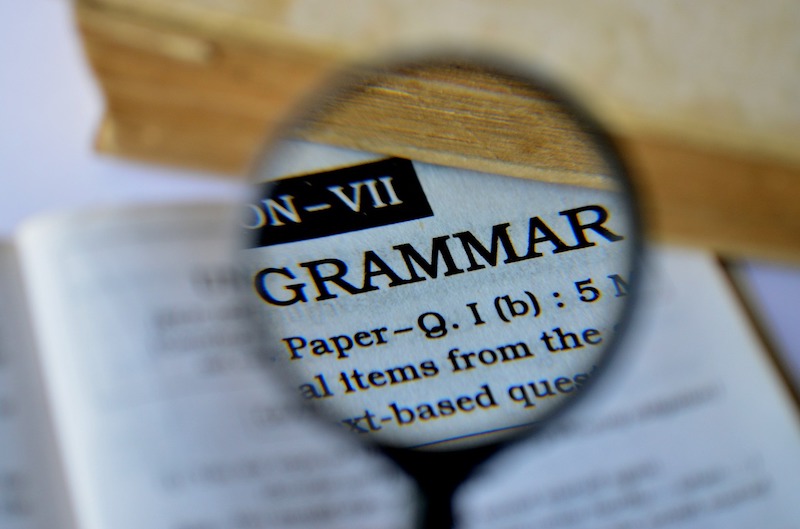
英語学習者からプロのライターまで、幅広い層のユーザーから支持を得ている、英文校正アプリのgrammarly(グラマリー)。
無料で使えるgrammarly(グラマリー)は、人工知能や自然言語処理(NLP)、機械学習やディープラーニングといった最新のテクノロジー駆使した、文法チェック用アプリで、世界的に利用者が増加しています!
その数は2019年現在で二千万人と発表されています。
私がgrammarly(グラマリー)を使い始めたのは4年以上前からですが、今では英語学習と、英語でのコミュニケーションに手放せないツールの1つとなっています!
そんなgrammarly(グラマリー)アプリの基本的な使い方を紹介していきましょう。grammarly(グラマリー)でできることについては、以下の記事で説明しているので、ご参考までに。
英文校正アプリgrammarly(グラマリー)アプリの使い方
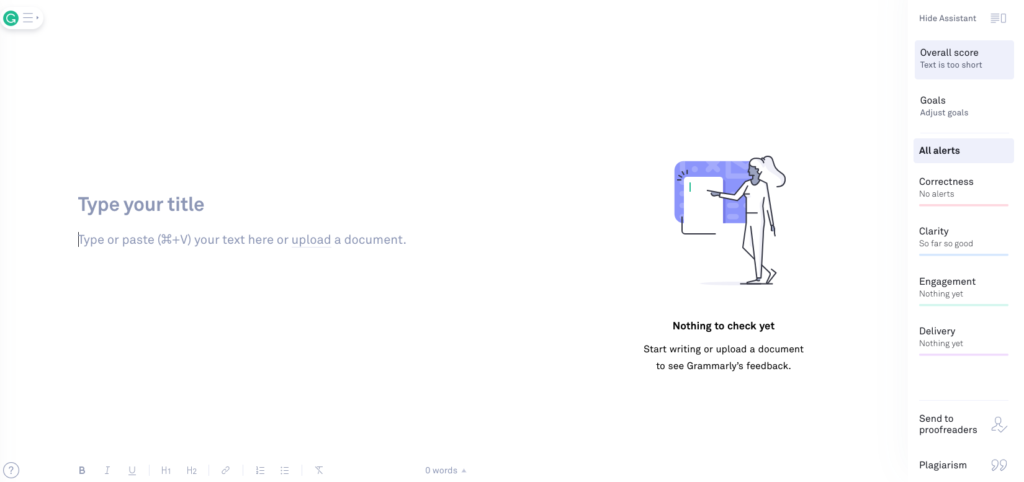
無料版のgrammarly(グラマリー)は、今すぐに使い始められます。主な使い方は大きく分けて3通り。
・ブラウザの拡張機能(アドオン)に追加して使う
・スマートフォン用のアプリをインストールして使う
英語の使用頻度やどんな用途で活用するかなどで、使い分けることができます。
いずれの機能も、無料でアカウント登録する必要があります。
本記事では、無料アカウント登録のやり方と、3つの使い方のうち、grammarly(グラマリー)アプリで文章を校正する方法を解説していきましょう。
grammarly(グラマリー) の無料アカウント登録のやり方
アカウントへの登録は、たったの4ステップ。ものの1分でできるので、サクッと無料登録しちゃいましょう。
1 grammarly(グラマリー)の公式サイトにアクセス
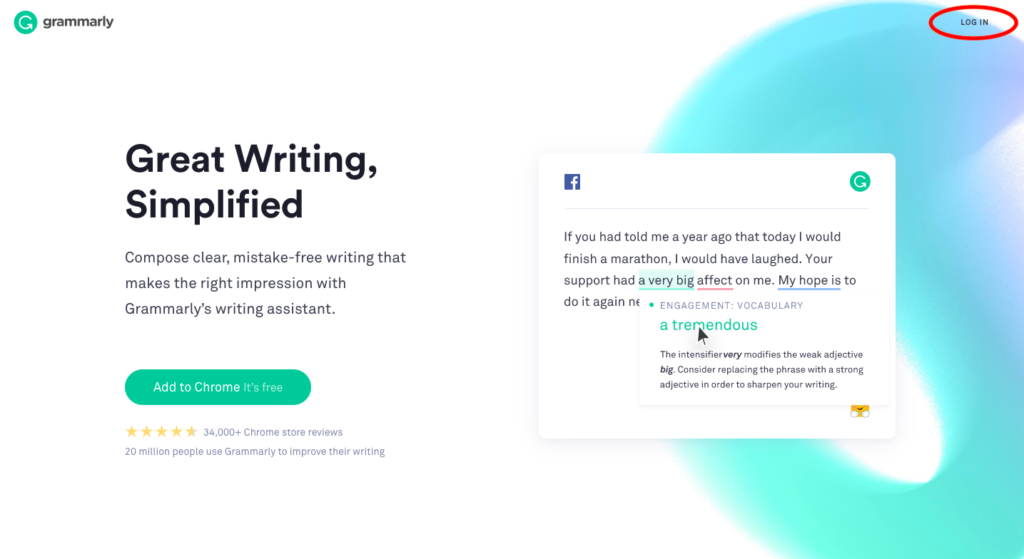
grammarly(グラマリー)公式サイト:Instant Spelling And Grammar Checker
アクセスしたら、右上の「LOG IN」をクリックします
2. ログイン画面からアカウント作成画面へ
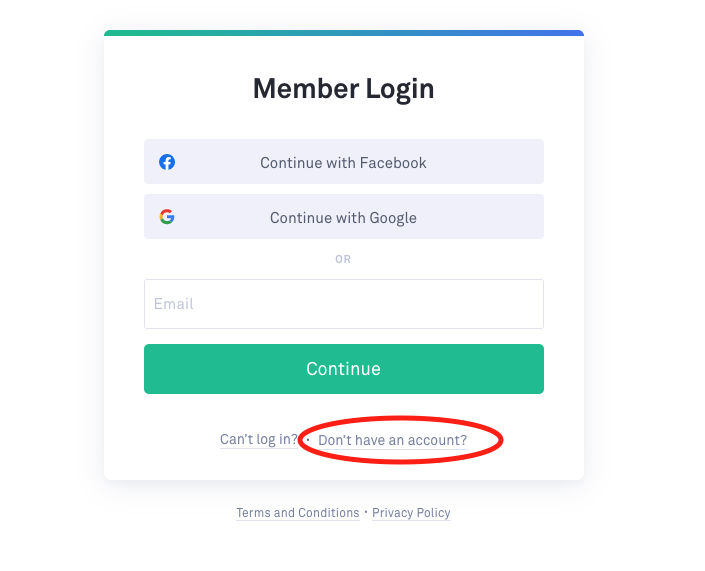
ログイン画面の下のほうにある「Don’t have an account?」をクリック
3. Eメールアドレスとパスワード、ユーザー名を入力
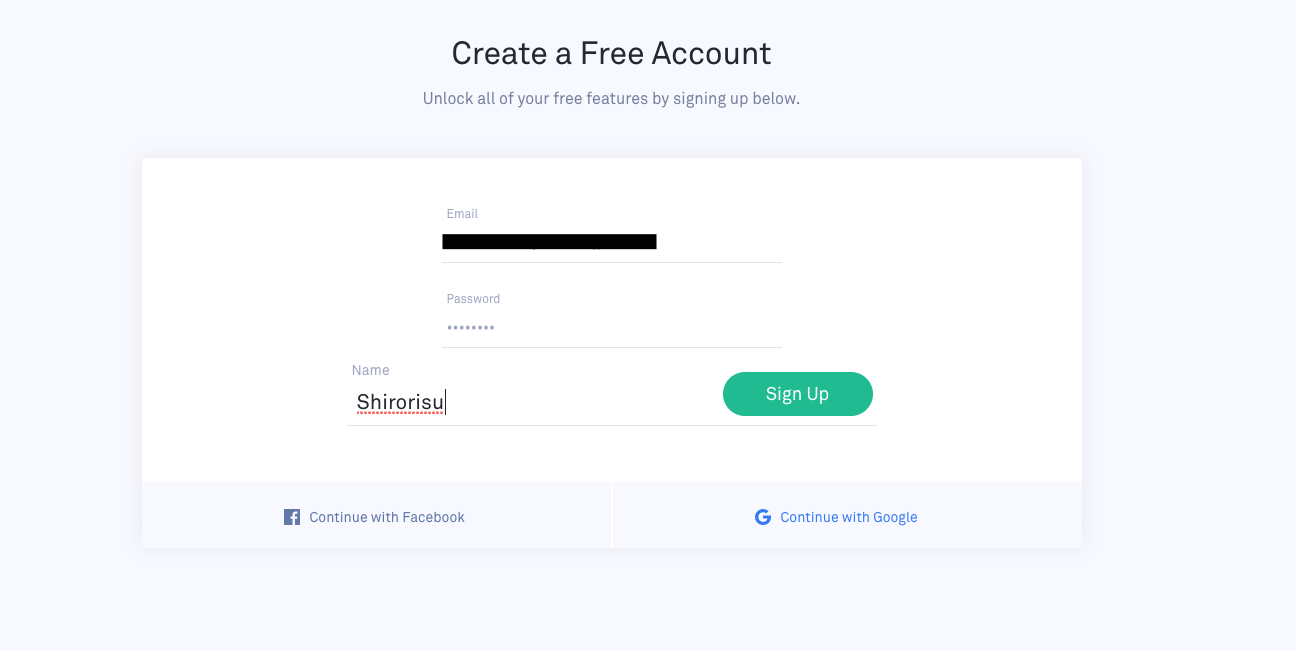
Eメールアドレスを「Email」のところに入力したら、右側の緑色の矢印をクリックして次に進みます。続いてパスワード、ユーザー名を求められるのでこちらも入力。
ちなみにFacebookかGoogleのアカウントと紐付けることも可能ですよ。
4. 利用目的と英語のレベルを選択
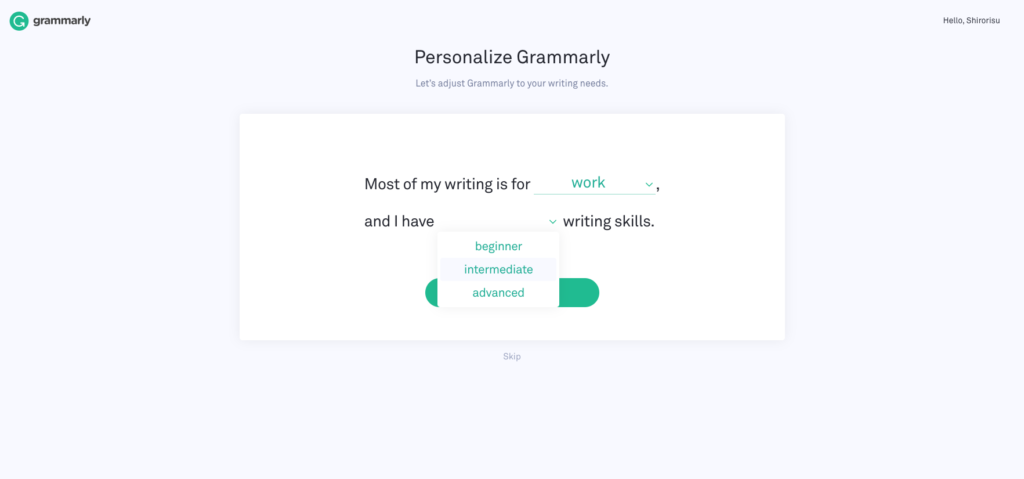
英文ライティングの主な目的を「work(仕事)」「school(学校)」「other projects(その他)」の3つから選びます。英語の勉強が目的だけど、特に学校で使うわけではなくて、と言う人は「other projects(その他)」でいいと思います。
さらに、英語のレベルを「Beginner(初心者)」「intermediate(中級者)」「advanced(上級者)」の3つから選びます。
ちなみに、ここはスキップしても大丈夫ですよ。スキップしたい人は「Skip」をクリックしてください。
これにてアカウント登録完了です! 次に、grammarly(グラマリー)アプリの使い方を説明したいと思います。
grammarly(グラマリー)アプリで文章を校正する
自分で書いた英文のレポートや、英文の長い文章を校正したい!という人におすすめなのが、grammarly(グラマリー)アプリに直接、文章をアップロード、またはコピペする方法です。
この機能は英語でブログを書いていた頃に、毎日のように使用していました! 使い方を説明していきましょう。
1. grammarly(グラマリー)アプリ画面にアクセス
2. 文章をコピペもしくはアップロード
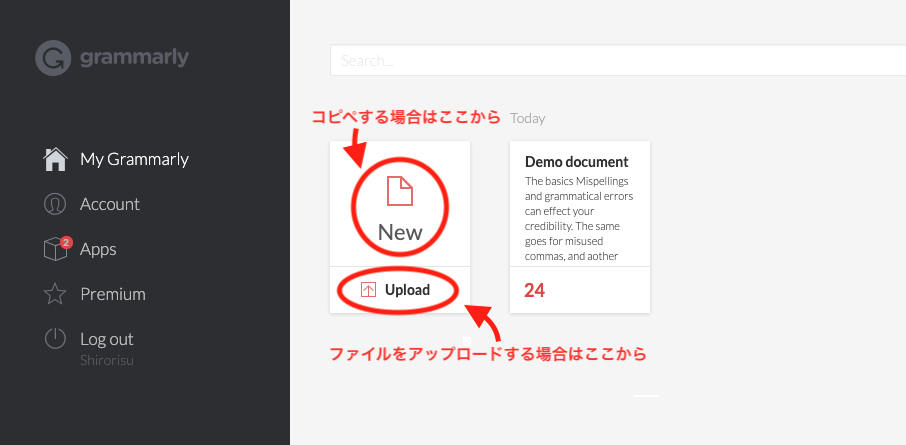
英語のテキストファイルやワードファイルをアップロードする場合は「Upload」、文章をそのままコピペしたい人は「New」 へ。
3. 文章の目標を設定する
文章をコピペもしくはアップロードすると、以下のような画面が現れます。

ここでは文章の目標が設定できます。以下の「※デフォルト」と書いてあるところに、標準でチェックがついていますが、文章の内容によって変更することができますよ。
Audience 読み手はどんな人?
・General(一般の人。誰にでも分かりやすく読みやすい文章)
・Knowledgeable(博識な人。集中して読み理解することが必要)※デフォルト
・Expert(専門家向け。読み直さなければ理解できない文章)
Formality 文章の形式は?
・Informal(カジュアルな文章。スラングなどの言い回しを使える)
・Neutral(ニュートラルな文章。スラングは含めないがカジュアルな表現を含める)※デフォルト
・Formal(フォーマルな文章。スラングや口語体を含めない)
Tone 文章のトーンは?
以下の中から、自分が目指している文章のトーンを、複数選択することができます。
・Neutral(中立的な)
・Confident(自信にあふれている)
・Joyful(喜ばしい)
・Optimistic(楽観的な)
・Friendly(親しみのある)
・Urgent(緊急性のある)
・Analytical(分析的な)
・Respectful(尊敬を込めている)
Intent この文章は何の目的?
・Inform(お知らせ)
・Describe (説明する)
・Convince(説得する)
・Tell A Story(物語る)
すべて設定することで、文章の目的に沿った精度の高い校正結果を得ることができますよ。
4. 文章の校正を反映させる
文章の目標を設定したら、校正画面が現れます!
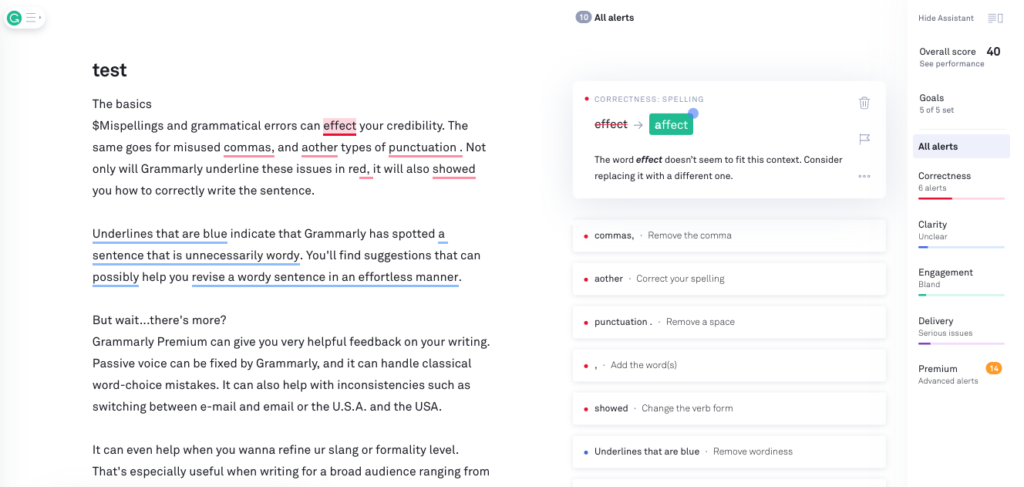
画面上で赤い線が引かれている箇所がスペルや文法に誤りのある部分で、青い線が引かれている箇所が、文章の簡潔さ(Conciseness|コンシャスネス)を確認しています。
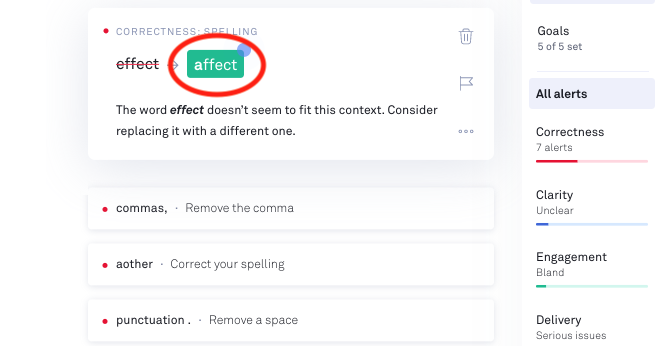
画面右側には各校正部分の詳細が表示されています。緑色のボタンをクリックすれば、正しいスペルや表記へと変更してくれます。ゴミ箱のボタンをクリックすれば、変更せずにそのまま表記されます。
すべての校正を反映すると、さらなる校正があることが知らされます。その他の校正は、プレミアム版にアップグレードすると見られる仕組みになっています。
どうしても完璧な文章に仕上げたい! 自分の英文をさらにスキルアップさせたい! と言う人は、アップグレードしてみてもいいと思いますよ。
文章の総合スコアの確認も
自分が書いた英語の文章、スコアもチェックできるんです。画面の右端に注目してみてください。
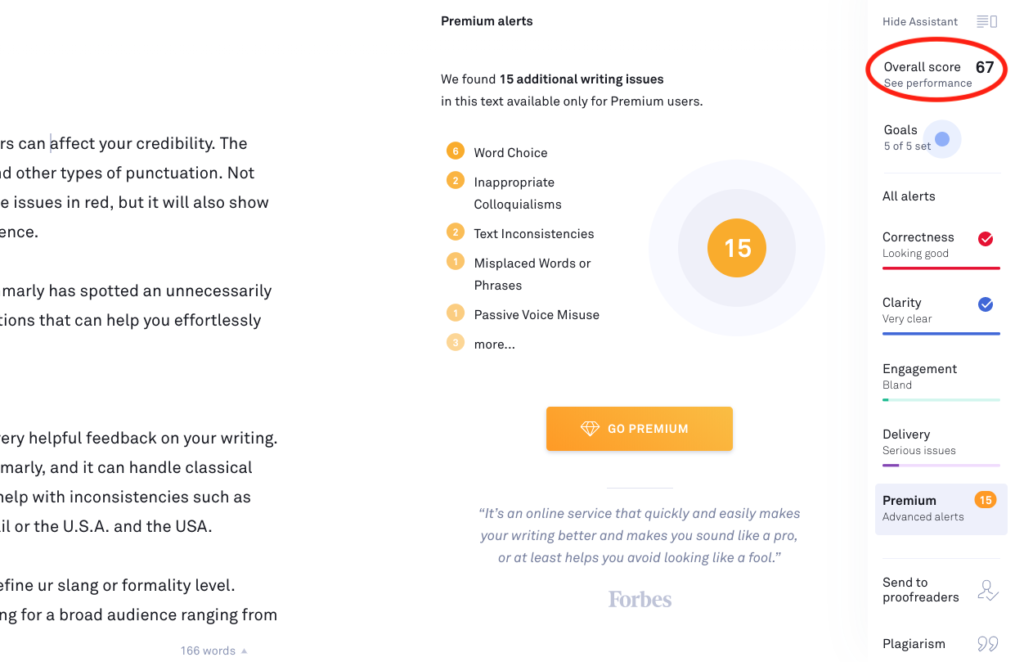
「Overall score」のボタンをクリックすると、以下の画面が現れます。

100点中、何点かが確認できる上に、文字数、単語数、文章数などが数字で確認できます。文章の読みやすさなども解説してくれますよ。あとは、変わった単語や、珍しい単語を使っているかどうか、語彙の豊富さも目視できます。
このレポートはPDFでダウンロードして保存することもできるので、英語のライティングの練習にはもってこいですね!
PCに専用アプリをダウンロードして使う方法【Mac】

もっと集中して英文を書きたい!と言う人には、専用アプリをダウンロードして使用することをおすすめします。ブラウザを開いていると、ソーシャルメディアなどの誘惑が多いですからね。
私も英語でブログを書いていた記事、最終的に専用アプリを立ち上げて集中して英文を作っていました!
今回は私が使っているMacで説明をさせていただきますが、ウィンドウズ利用者の方は、「Grammarly for Microsoft Office®」が使えるので、これはダウンロードしない手はないと思いますよ〜。
以下がPCに専用アプリをダウンロードして使う方法【Mac】の手順になります。
1. 校正画面左上にあるアイコンをクリック
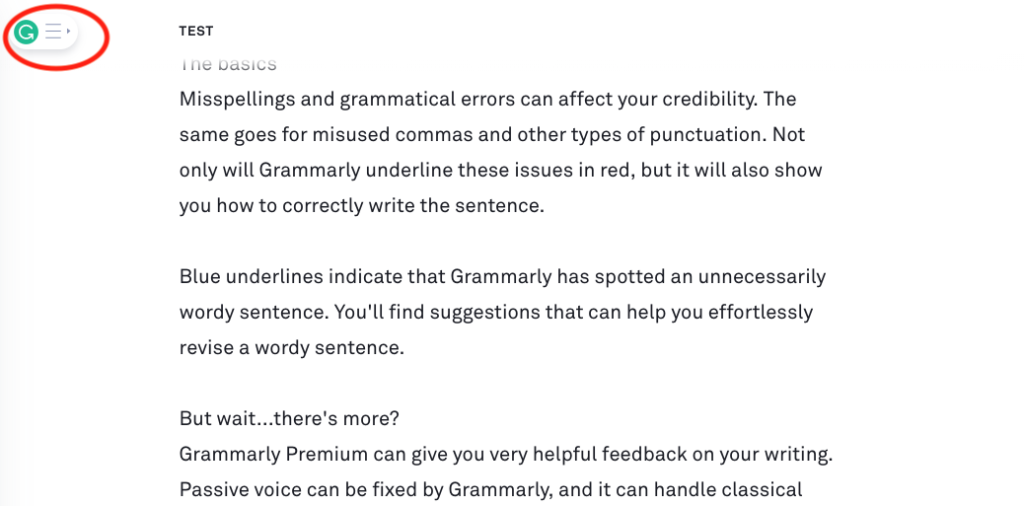
2. 「My Grammarly(マイグラマリー)」へ
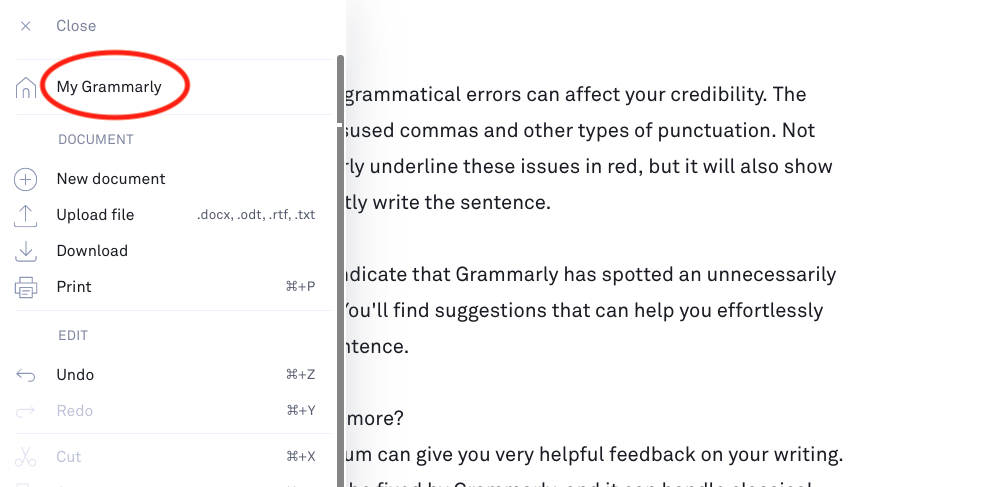
3. 「Apps(アップス)」をクリックする
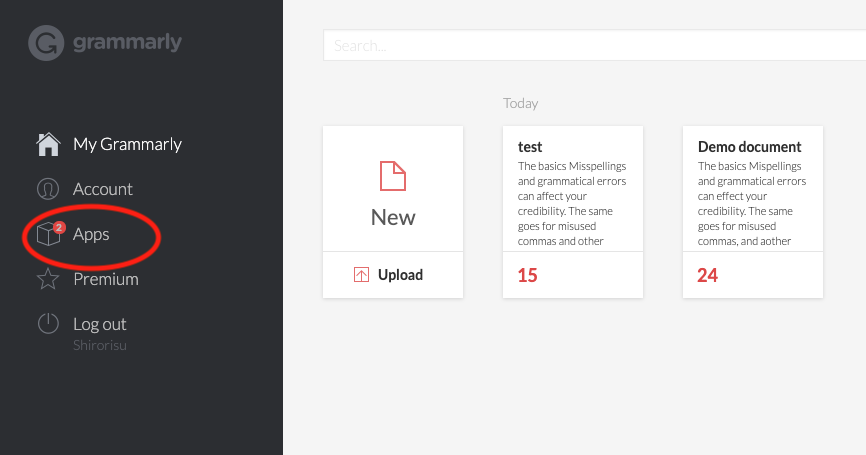
4. 「Install(インストール)」を選択する
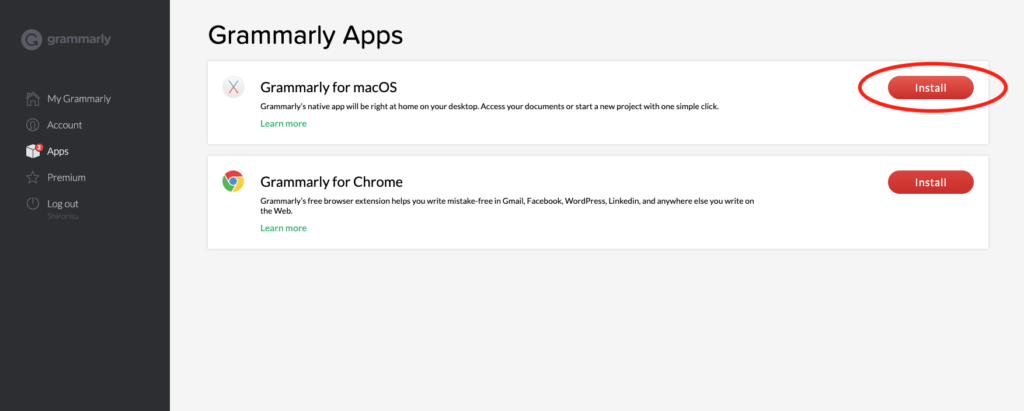
上段のGrammarly for Mac OSのインストールボタンを選択して下さい。
5. Grammarly(グラマリー)アプリをインストール
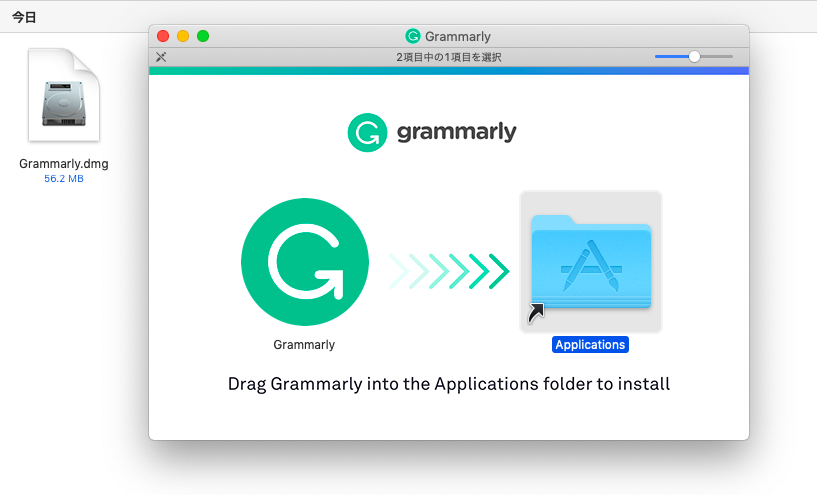
インストーラーがPCにダウンロードされるのでGrammarly(グラマリー)のアイコンをアプリケーションフォルダにドラッグ&ドロップ。
6. Grammarly(グラマリー)アプリに自分のアカウントでログイン
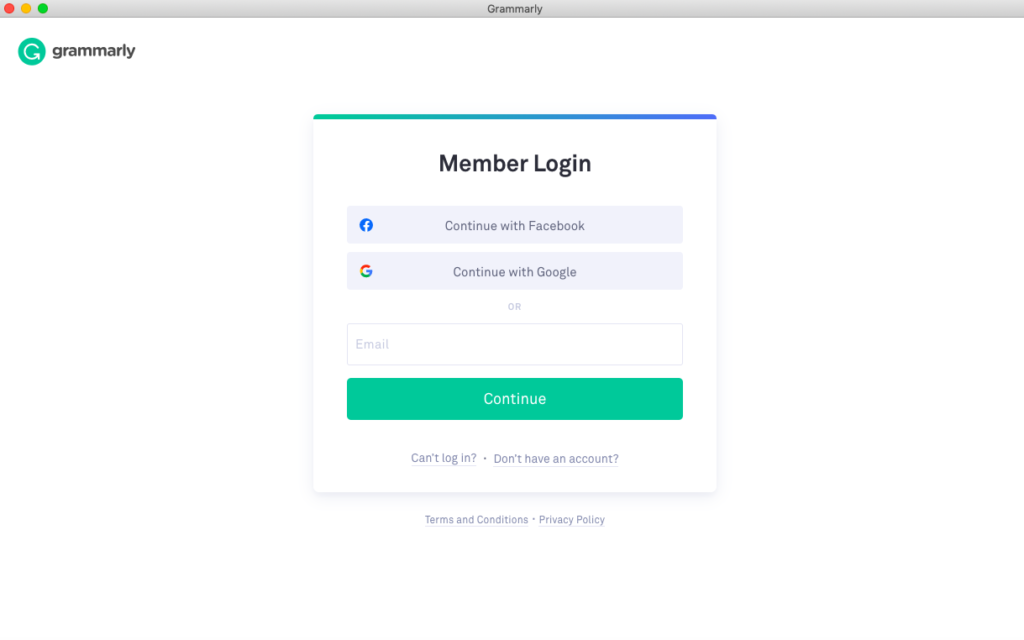
さきほど作った無料アカウントでログインしてください!
あとはブラウザ上で使用するのと同じ感覚で使用できますよ。Dockにアプリケーションを追加しておけば、わざわざブラウザを立ち上げなくても、Grammarly(グラマリー)の校正機能を使うことができます。
まとめ
英文校正ソフトGrammarly(グラマリー)無料アプリの使い方はいかがでしたか?
本記事で紹介した機能はすべて無料で使えるので、英語のライティングスキルを上げたい!という人や、英語のレポートを書く必要がある人は、ぜひダウンロードしてみてくださいね。
grammarly(グラマリー)でできることについてはこちらから!